Documenten zenden en ontvangen via internetfax
Met internetfax kunt u documenten verzenden en ontvangen tussen een faxapparaat en een computer, of twee faxapparaten.
Het apparaat instellen om internetfaxen te verzenden
Documenten met internetfax verzenden:
Configureer het e-mailaccount voor fax
Schakel de internetfax-functie in
Geef aan hoe vaak u automatisch wilt controleren of er iets is ontvangen

Configureer van tevoren de netwerkinstellingen en oorspronkelijke instellingen voor het verzenden van e-mails vanaf het apparaat.
De instellingen configureren voor het verzenden van e-mails vanaf het apparaat
Maak een speciaal e-mailadres aan voor internetfax. Gebruik voor internetfax geen e-mailadres dat u ook gebruikt om e-mails te ontvangen op uw computer of smart-toestel.
Een e-mailaccount configureren om te gebruiken voor fax
Configureer het e-mailadres dat u wilt gebruiken voor het ontvangen van internetfaxen van een afzender.
 Druk op [Instellingen] in het Home-scherm.
Druk op [Instellingen] in het Home-scherm.
 Druk op [Faxeigenschappen] op het scherm Instellingen.
Druk op [Faxeigenschappen] op het scherm Instellingen.

 Druk op [Gedetailleerde initiële instellingen]
Druk op [Gedetailleerde initiële instellingen] [E-mailaccount fax].
[E-mailaccount fax].
 Druk op [Ontvangen] in [Account] en voer een gebruikersnaam, e-mailadres en wachtwoord in.
Druk op [Ontvangen] in [Account] en voer een gebruikersnaam, e-mailadres en wachtwoord in.
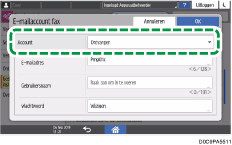
 Druk op [OK].
Druk op [OK].
 Druk op [Home] (
Druk op [Home] ( ) nadat u de instellingen heeft opgegeven.
) nadat u de instellingen heeft opgegeven.
Het configureren van het e-mailaccount dat gebruikt wordt voor internetfax is voltooid. Schakel nu de functie internetfax in.
De functie internetfax inschakelen
 Druk op [Instellingen] in het Home-scherm.
Druk op [Instellingen] in het Home-scherm.
 Druk op [Faxeigenschappen] op het scherm Instellingen.
Druk op [Faxeigenschappen] op het scherm Instellingen.

 Druk op [Gedetailleerde initiële instellingen]
Druk op [Gedetailleerde initiële instellingen] [Internetfax/E-mail/Map].
[Internetfax/E-mail/Map].
 Controleer of [Aan] is geselecteerd bij [Instelling internetfax].
Controleer of [Aan] is geselecteerd bij [Instelling internetfax].
 Druk op [OK].
Druk op [OK].
 Druk op [Home] (
Druk op [Home] ( ) nadat u de instellingen heeft opgegeven.
) nadat u de instellingen heeft opgegeven.
De functie internetfax is nu ingeschakeld. Geef nu aan hoe vaak u automatisch wilt controleren of er iets is ontvangen.
Geef aan hoe vaak u automatisch wilt controleren of er iets is ontvangen
Geef aan hoe vaak u automatisch wilt controleren of er inkomende e-mails zijn. U kunt het apparaat ook instellen om alleen e-mails handmatig te ontvangen.
 Druk op [Instellingen] in het Home-scherm.
Druk op [Instellingen] in het Home-scherm.
 Druk op [Systeeminstellingen] op het scherm Instellingen.
Druk op [Systeeminstellingen] op het scherm Instellingen.
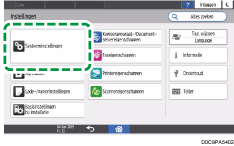
 Druk op [Verzenden (e-mail/map)]
Druk op [Verzenden (e-mail/map)] [E-mailen]
[E-mailen] [Ontvangstinterval e-mail].
[Ontvangstinterval e-mail].
 Druk op [Aan] en voer het interval voor controle in.
Druk op [Aan] en voer het interval voor controle in.
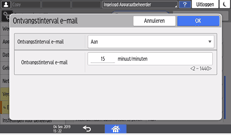
Als u alleen handmatig wilt controleren of er inkomende e-mails zijn, druk dan op [Uit].
 Druk op [OK].
Druk op [OK].
 Druk op [Home] (
Druk op [Home] ( ) nadat u de instellingen heeft opgegeven.
) nadat u de instellingen heeft opgegeven.

Als u handmatig faxen wilt ontvangen, kunt u deze instelling opgeven bij [Faxontvangst]
 [Handmatige ontvangst: E-mail] op het faxscherm.
[Handmatige ontvangst: E-mail] op het faxscherm.
Basisprocedure voor het verzenden van internetfaxen
 Druk op [Fax] op het Home-scherm.
Druk op [Fax] op het Home-scherm.
 Selecteer [Internetfax] op het faxscherm.
Selecteer [Internetfax] op het faxscherm.
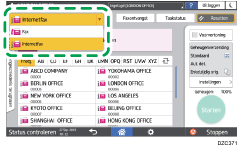
 Plaats het origineel in de Automatische documentinvoer (ADF) of op de glasplaat.
Plaats het origineel in de Automatische documentinvoer (ADF) of op de glasplaat.
Een origineel in de scanner plaatsen om te verzenden via de fax
 Druk op [Instellingen]
Druk op [Instellingen] [Afzender] om de afzender op te geven.
[Afzender] om de afzender op te geven.
Wanneer een login-gebruiker het apparaat bedient, wordt de login-gebruiker de afzender.
Om per e-mail een verzendresultaat te ontvangen, selecteert u [Melding van resultaat]. Het e-mailadres dat u gekozen heeft bij het vinkje [Als bestemming en afzender registreren] bij het registreren van het adres, zal worden gebruikt als het e-mailadres van de afzender.
Om de naam van de afzender af te drukken op de pagina die wordt ontvangen op de bestemming, selecteert u het vinkje [Stempel afz.naam].
 Voer Onderwerp in om het onderwerp aan te geven.
Voer Onderwerp in om het onderwerp aan te geven.
Als u geen onderwerp opgeeft wordt dit automatisch ingevuld.
Voor het maximum aantal tekens voor een e-mailonderwerp, zie Lijst van maximale waarden voor elke instelling.
 Selecteer "Tekst" om de hoofdtekst op te geven.
Selecteer "Tekst" om de hoofdtekst op te geven.
Selecteer van tevoren de hoofdtekst die u wilt gebruiken uit de tekst die geregistreerd staat in [E-mailbericht registreren/wijzigen/verwijderen] onder [Systeeminstellingen].
 Configureer de scaninstellingen.
Configureer de scaninstellingen.
Een fax verzenden met de beeldkwaliteit die geschikt is voor het origineel
Geef TIFF op als bestandsformaat wanneer u verzendt naar een e-mailadres van een apparaat dat internetfax ondersteunt.
 Kies de bestemming op het faxscherm.
Kies de bestemming op het faxscherm.
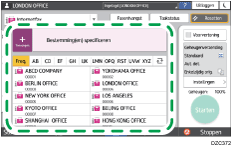
Om een e-mailadres handmatig in te voeren kunt u er een selecteren uit de bestemmingsgeschiedenis of zoeken in het adresboek, op
 , drukken en de bestemming opgeven.
, drukken en de bestemming opgeven.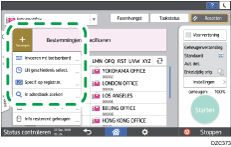
U kunt alleen de bestemming selecteren uit de geschiedenis die werd ingegeven door middel van het numerieke toetsenbord.
Om de bestemming nogmaals op te geven drukt u op
 .
.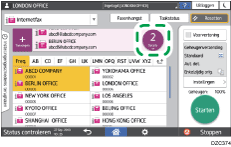
 Druk op [Starten].
Druk op [Starten].
Om de verzending te annuleren nadat het origineel is gescand: druk op [Stoppen] en voer de handelingen uit in [Taakstatus] [Stand-by verzendbestand].
[Stand-by verzendbestand].

U kunt geen e-mail versturen zonder een document toe te voegen dat u wilt verzenden.
Het onderwerp dat automatisch wordt ingevoerd voor een internetfax
Als u bij het verzenden van een internetfax geen onderwerp invoert, geeft het apparaat automatisch een onderwerp op tijdens het verzenden.
Het onderwerp dat automatisch wordt opgegeven verschilt afhankelijk van de instelling in [Instellingen] [Afzender]
[Afzender] [Stempel afz.naam].
[Stempel afz.naam].
Wanneer [Stempel afz.naam] is ingeschakeld
Van [naam afzender] (Faxbericht nr.xxxx)
Wanneer [Stempel afz.naam] niet is ingeschakeld
Het onderwerp wordt automatisch als volgt ingevoerd, afhankelijk van de registratiestatus van de afzendergegevens.
De registratiestatus van [Eigen Faxnr.] en [Eigen Naam ]
Onderwerp
Beide items zijn opgegeven
Van: "Eigen faxnummer." ("Eigen naam") (Faxberichtnr.xxxx)
Alleen [Eigen Faxnr.] is opgegeven
Van: "Own Fax Number" (Fax Message NO.xxxx)
Alleen [Eigen Naam ] is opgegeven
Van: "Fax Header (for display)" (Fax Message NO.xxxx)
Beide items zijn niet opgegeven
Faxberichtnr.xxxx
* "xxxx" geeft het documentnummer aan dat wordt weergegeven in Records.
Bij ontvangst van een internetfax op een computer
Wanneer u een internetfax vanaf het apparaat verzendt naar een e-mailadres van een computer wordt de fax verzonden als een bestand dat is bijgevoegd aan een e-mail. Het onderwerp en de hoofdtekst van de e-mail worden als volgt weergegeven.
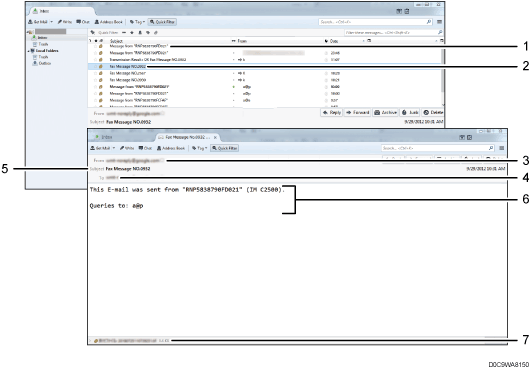
E-mail verzonden zonder onderwerp
E-mail verzonden met onderwerp
Naam en e-mailadres van de afzender
Onderwerp opgegeven tijdens de verzending
Bestemming opgegeven tijdens de verzending
Tekst
Verzonden document (weergegeven als bijgevoegd document)
Het volgende bericht wordt ingevoegd in elke verzonden e-mail:
Deze e-mail is verstuurd vanaf "Hostnaam" (productnaam)
Vragen naar: "e-mailadres beheerder"
[E-mailadres beheerder] en [Hostnaam] die geregistreerd staan in [System Settings] worden weergegeven als de hostnaam en het e-mailadres van de beheerder.
[Systeeminstellingen]
 [Verzenden (e-mail/map)]
[Verzenden (e-mail/map)] [E-mail]
[E-mail] [E-mailcommunicatiepoort]
[E-mailcommunicatiepoort][Systeeminstellingen]
 [Netwerk/Interface]
[Netwerk/Interface] [Hostnaam]
[Hostnaam]

De tekst wordt mogelijk door elkaar weergegeven als er tekens in een andere taal dan het Engels in het e-mailbericht staan.
Documenten verzenden/ontvangen tussen apparaten die T.37 Full Mode ondersteunen
Het apparaat ondersteunt T.37 Full Mode dat gedefinieerd wordt in de internationale normen voor internetfax (ITU-T aanbeveling, RFC2532). Wanneer het bestemmingsapparaat ook T.37 Full Mode ondersteunt, kunnen het apparaat en het bestemmingsapparaat hun ontvangststatus en prestatiegegevens in twee richtingen uitwisselen.
Ontvangstbericht ontvangen
Wanneer u een internetfax verstuurt met een verzoek om een ontvangstbericht, stuurt het bestemmingsapparaat als ontvangstbevestiging een e-mail wanneer de internetfax is ontvangen. U kunt de ontvangstresultaten op de bestemming bevestigen in "Records".
Faxen in optimaal formaat en resolutie verzenden
Het ontvangstbericht per e-mail bevat de eigenschappen van het bestemmingsapparaat, zoals de ondersteunde compressiemethodes, papierformaten en resolutie. Wanneer in het adresboek geregistreerd staat dat het bestemmingsapparaat Full Mode ondersteunt, worden de eigenschappen in het ontvangstbericht automatisch geregistreerd in het adresboek. Het apparaat gebruikt deze informatie om internetfaxen naar de bestemming te verzenden met het optimale formaat en resolutie op basis van de gegevens.

Wanneer het bestemmingsapparaat T.37 Full Mode niet ondersteunt, verzendt het apparaat internetfaxen automatisch in het formaat en de resolutie die overeenkomt met Simple Mode (81/2 × 11 (A4) size, at 200×100 dpi or 200×200 dpi), ongeacht de instellingen die tijdens het verzenden worden opgegeven.
Gebruik Web Image Monitor om te registreren dat een bestemmingsadres Full Mode ondersteunt. De eigenschappen van de bestemming kunnen ook handmatig worden geregistreerd.
De informatie over prestatiedetails van een internetfaxbestemming programmeren
Wanneer u meer dan een bestemming opgeeft voor een internetfax, wordt de fax apart naar iedere bestemming verstuurd als er van een van de bestemmingen geregistreerd staat dat Full Mode wordt ondersteund.
De volgende faxfuncties zijn niet beschikbaar wanneer u een internetfaxbestemming instelt:
Directe verzending
Direct kiezen
Handmatig kiezen
Gesloten netwerk
JBIG-verzending
ECM (Error Correction Mode)
Geheugenbestand doorzenden
